Jak nastavit Apple Maps na výchozí nastavení Walking Directions

Výchozí režim dopravy v Mapách Apple je nastaven na jízdu, ale s jednoduchým vylepšením můžete nastavit zážitek Apple Maps na výchozí do režimu, který nejvíce používáte.
Ačkoli řízení může být nejobvyklejším způsobem dopravy v USA, můžete žít v oblasti, kde strávíte většinu svého času chůzí. Nebo pokud jste jako my, použijete systém GPS v autě, když jedete a iPhone, když jste se procházeli. Bez ohledu na váš důvod je snadné je změnit na jiný způsob dopravy a zachránit si všechny zbytečné klepání v procesu.
Uchopte iPhone a otevřete aplikaci Nastavení. Posuňte se, dokud se nezobrazí položka na hlavním displeji pro "Mapy" a klepněte na ni.
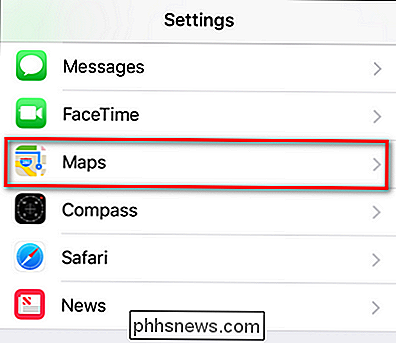
V nastavení Mapy přepněte výchozí režim v sekci "Preferovaný typ dopravy" na "Procházka."
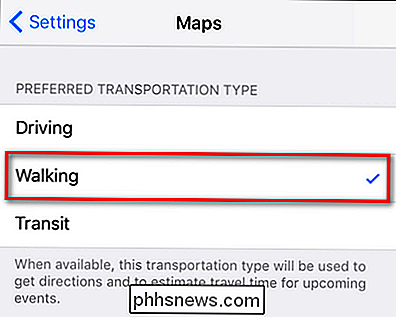
pokyny pomocí aplikace Mapy Google, software přestane předpokládat, že jste omezeni zákony o motorových vozidlech a nebudete používat výchozí pokyny k procházení ...
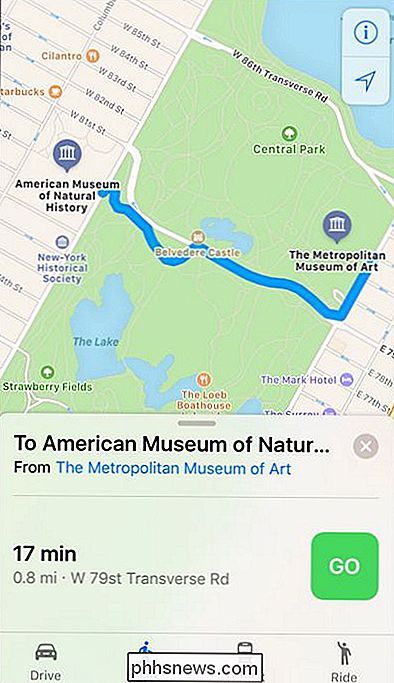
Už nebudete chodit z neznámého místa, protože Mapy si myslí, že musíte postupovat po jednosměrné ulici jste na mapě Mapy místo toho nasměrujete dříve ignorované možnosti, jako jsou mosty, parkoviště a další cesty pro pěší, jak je vidět na obrazovce navrhované trasy mezi Metropolitan Museum of Art a Americkým přírodovědným muzeem.

Jak skrýt citlivé oznámení ze zámku obrazovky vašeho iPhone
V zařízení iOS 11 vám iPhone poskytuje mnohem větší kontrolu nad oznámeními. Některé aplikace můžete označit jako "citlivé", takže skrývá obsah oznámení během zablokování telefonu, takže vám umožní zobrazit úplný náhled, když používáte Touch ID nebo Face ID k odemčení iPhone. To funguje v každé aplikaci ve vašem telefonu, na rozdíl od iOS 10 a dříve.

Jak obnovit prostory ve vaší koupelně nebo kuchyni
Kaučuk je životně důležitý v oblastech, jako je koupelna a kuchyň, kde má voda možnost plout do nejrůznějších štěrbin a způsobit problémy. Pokud se utěsnění ve vašem domě vypadá trochu stárnou, je to způsob, jak jej znovu zalit a dát mu nový a nový vzhled. SOUVISEJÍCÍ: Sedm nízkorozpočtových domácích vylepšení, které tvoří obrovský rozdíl Pokud nejste obeznámeni s utěsněním, je to bílé (nebo čisté) gumové zboží, které ohraničuje hrany vany, dřezy a kuchyňské čítače, aby těsné klouby nebo švy.



